Вирізання дерев у Photoshop Elements може бути великим викликом, особливо для початківців. Багато малих гілок та листя, а також фарбові обрідки роблять процес редагування зображення не дуже простим. У цьому посібнику я представлю вам деякі перевірені прийоми для успішного вирізання дерев. Ці техніки підходять не лише для дерев, але й можуть бути використані для інших об'єктів. Давайте разом дослідимо найкращі підходи.
Найважливіші висновки
Для ефективного вирізання дерев важливо використовувати старі інструменти, такі як чарівна паличка, а також спеціальні техніки редагування зображень. Правильний метод робить вирізання легкою задачею, а отримані результати можуть бути дуже фотореалістичними.
Поетапні інструкції
1. Вибір зображення
Першим кроком є вибір зображення, яке ви хочете вирізати. При цьому враховуйте, що фон має бути або одноколірним, або не занадто складним. Такий фон значно спрощує процес вирізання.
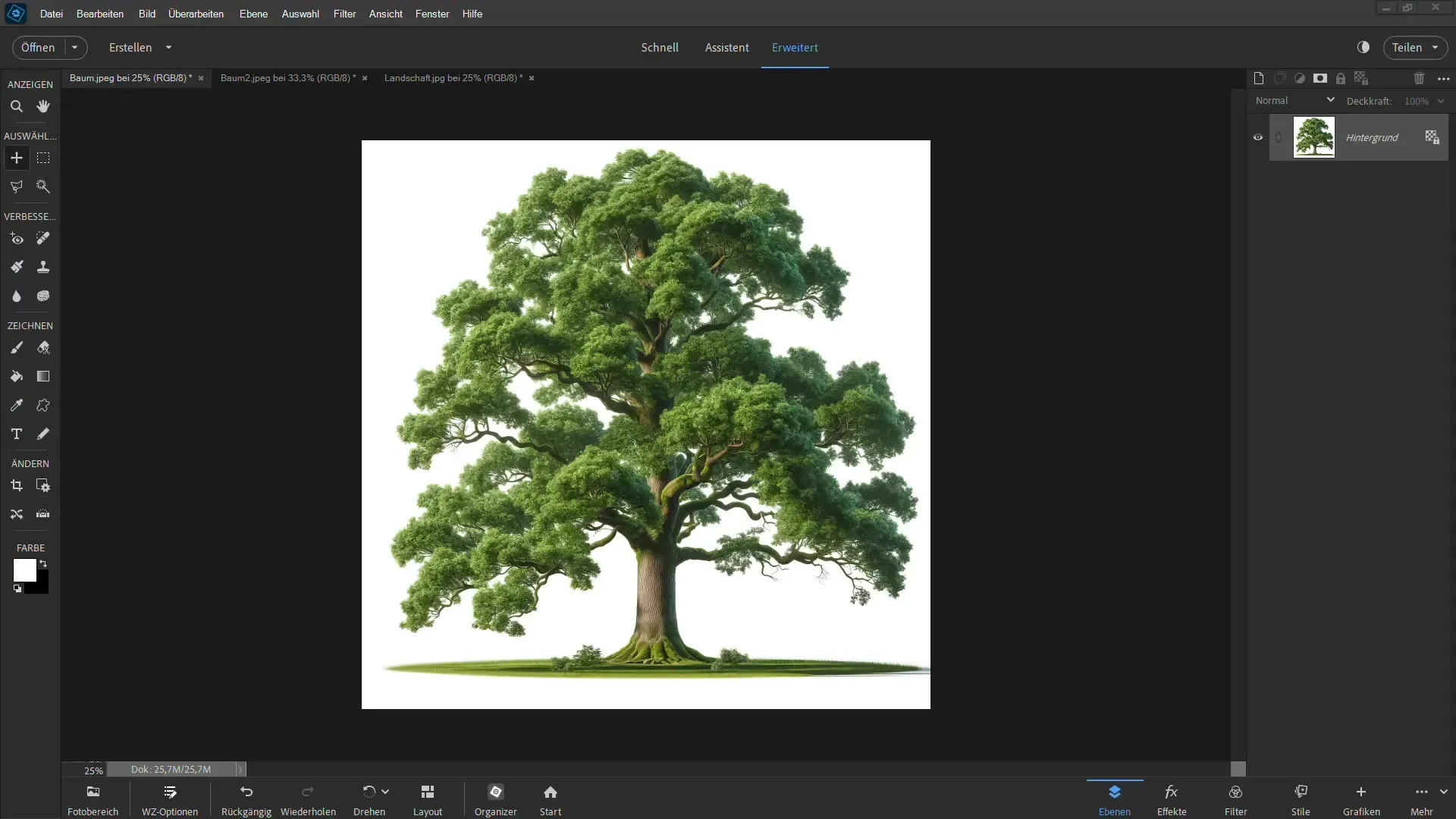
2. Використання чарівної палички
Чарівна паличка - відмінний інструмент, який ви повинні спробувати спочатку. Оберіть інструмент "чарівна паличка" і встановіть терпимість на значення приблизно 50. Після цього клацніть на область однакового кольору фону, щоб вибрати його. Якщо ви легко вибрали фон, цей крок стане набагато простішим.
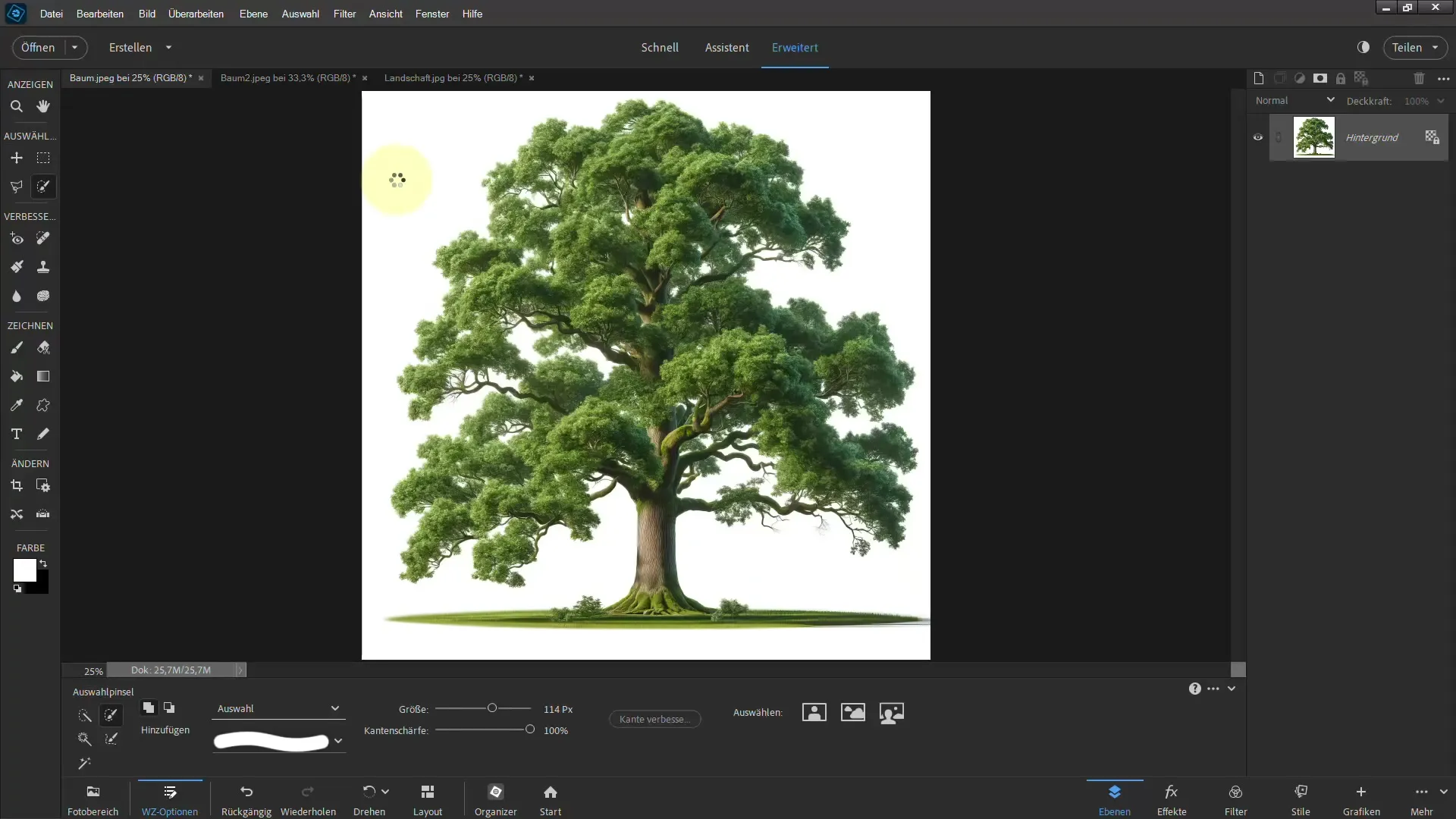
3. Додавання маски шару
Коли ви вибрали фон, ви можете додати маску шару. Для цього перейдіть до "Шар" > "Новий шар маски". Щоб перевернути вибір та показати лише дерево, натисніть комбінацію клавіш Ctrl + E.
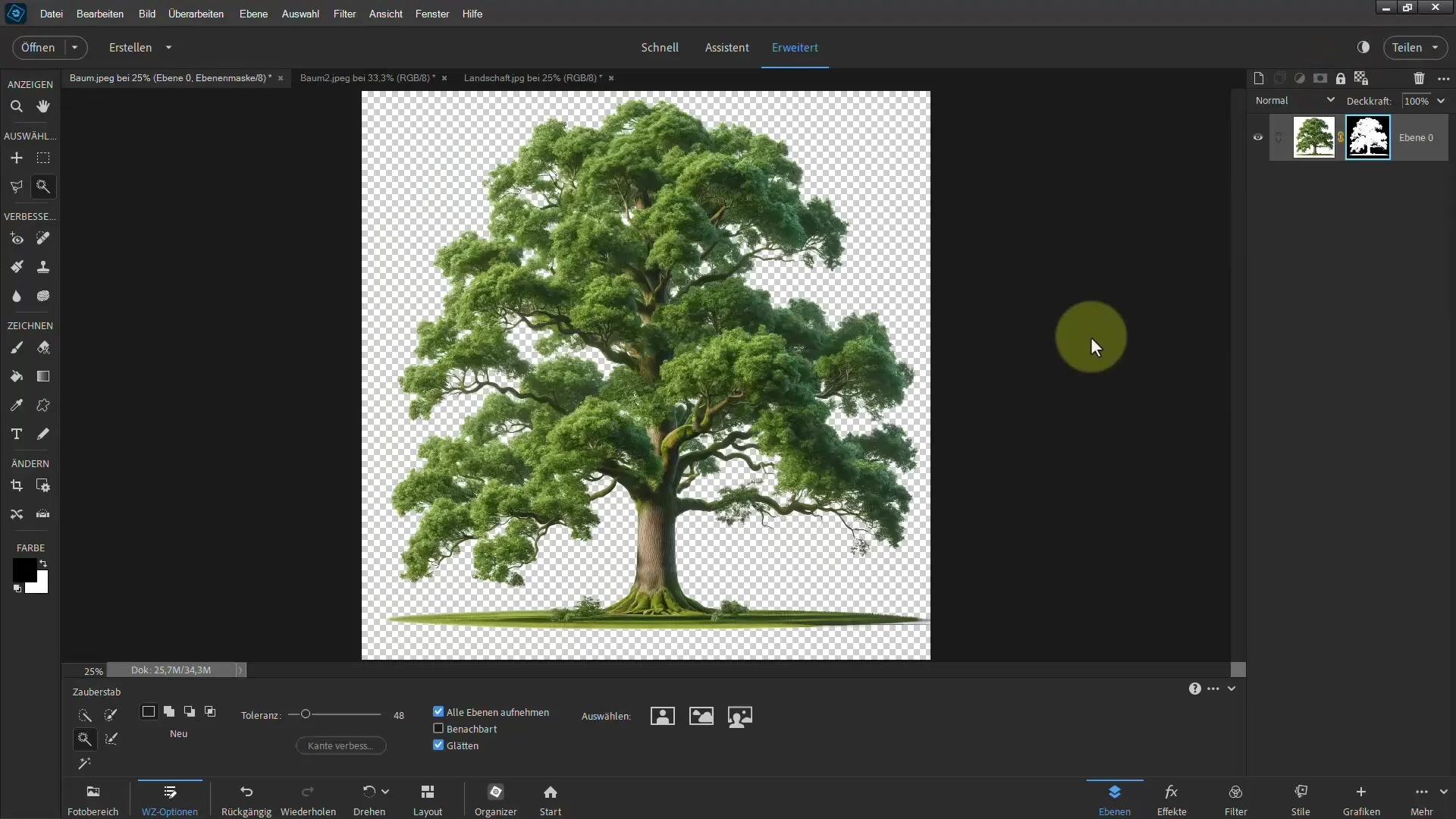
4. Перевірка вибору
Щоб перевірити, чи дерево було правильно вирізане, ви можете створити новий шар і намалювати градієнт за деревом. Це дасть вам можливість відразу побачити, чи є небажані фонові елементи.
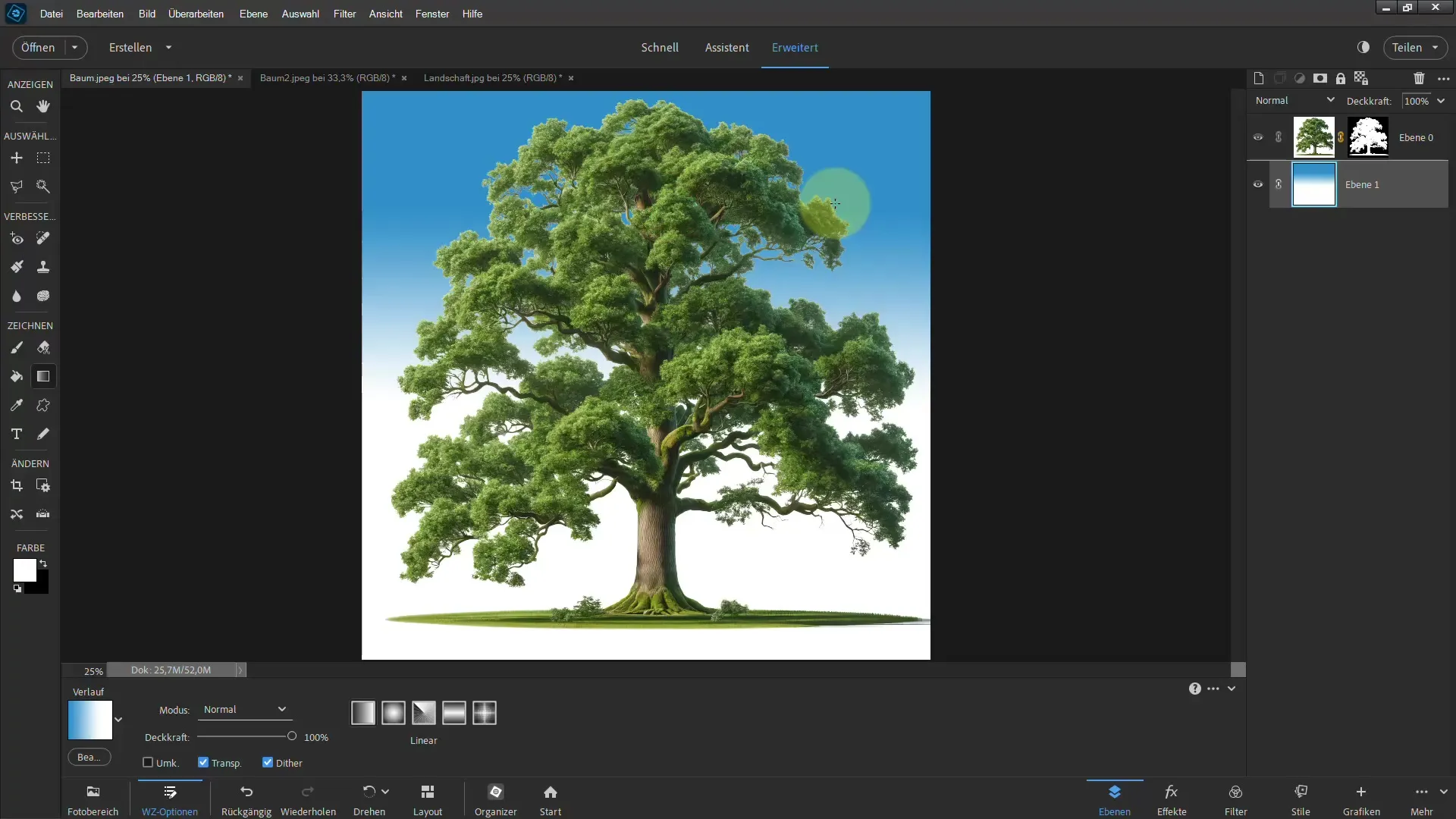
5. Переміщення до вашого основного зображення
Як тільки ви будете задоволені, ви можете перемістити вирізане дерево на ваше основне зображення. Використовуйте інструмент "Переміщення" для розміщення дерева у потрібному місці.
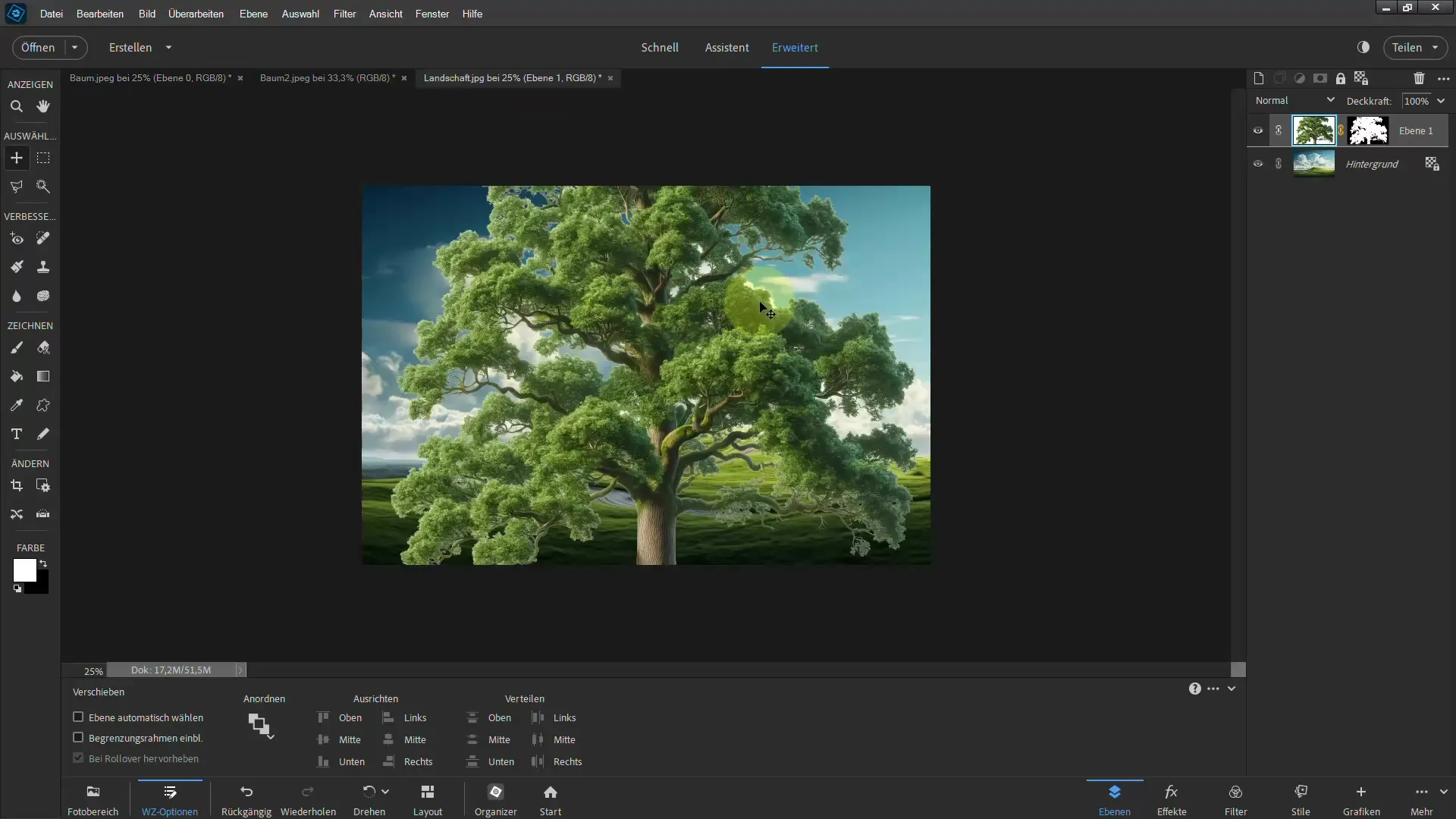
6. Налаштування дерева
Можливо, вам захочеться трохи збільшити або зменшити дерево. Натисніть комбінацію клавіш Ctrl + T, щоб масштабувати дерево пропорційно. Розмістіть його на зображенні за вашими уявленнями.
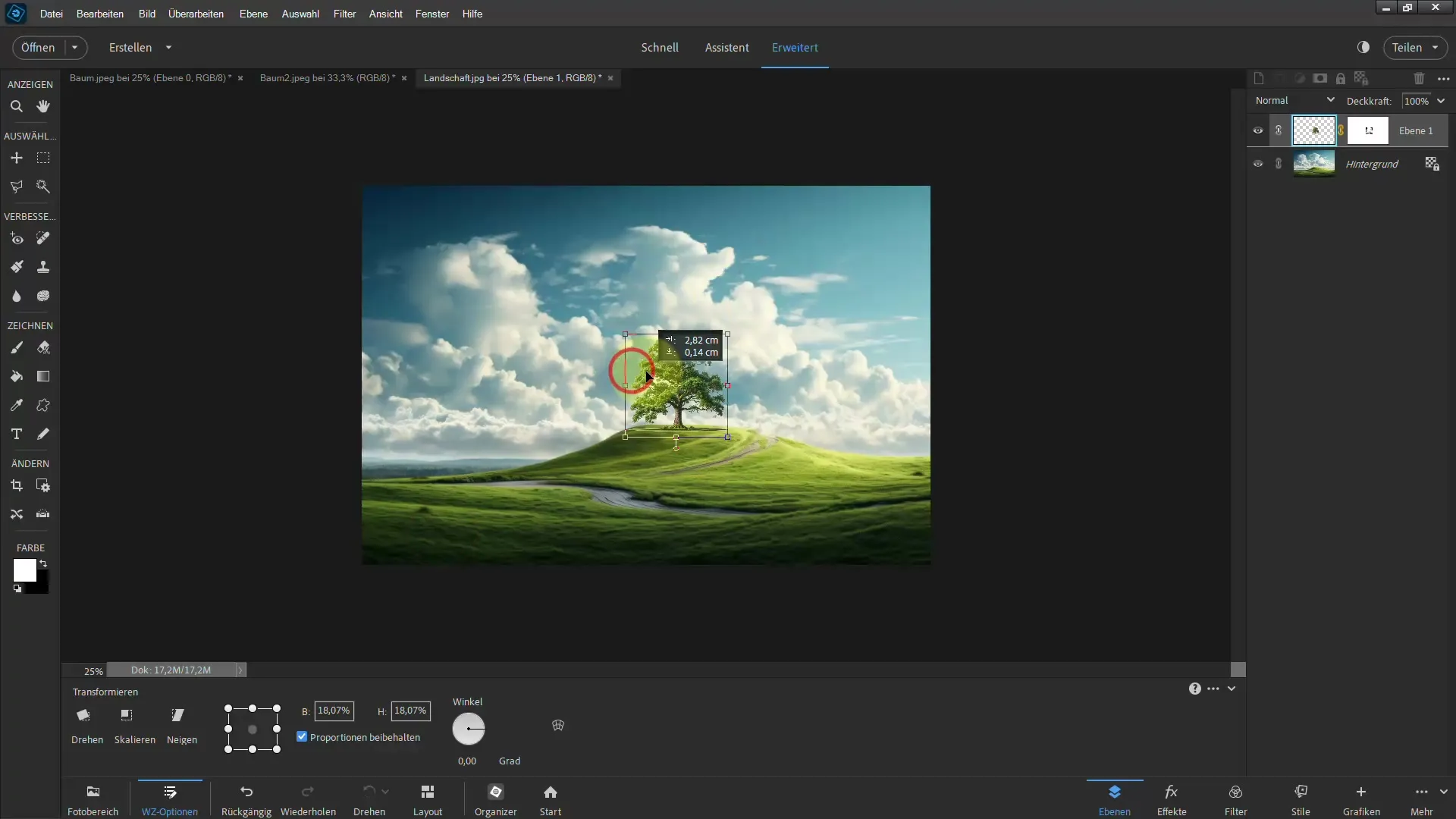
7. Дрібне налаштування за допомогою пензля
Щоб упевнитися, що дерево гармонійно поєднується з фоном, перейдіть до шару маски та оберіть інструмент "Пензель". Оберіть м'який кінець пензля та налаштуйте розмір. Тепер ви можете закрити чорним кольором області, щоб видалити небажані частини.
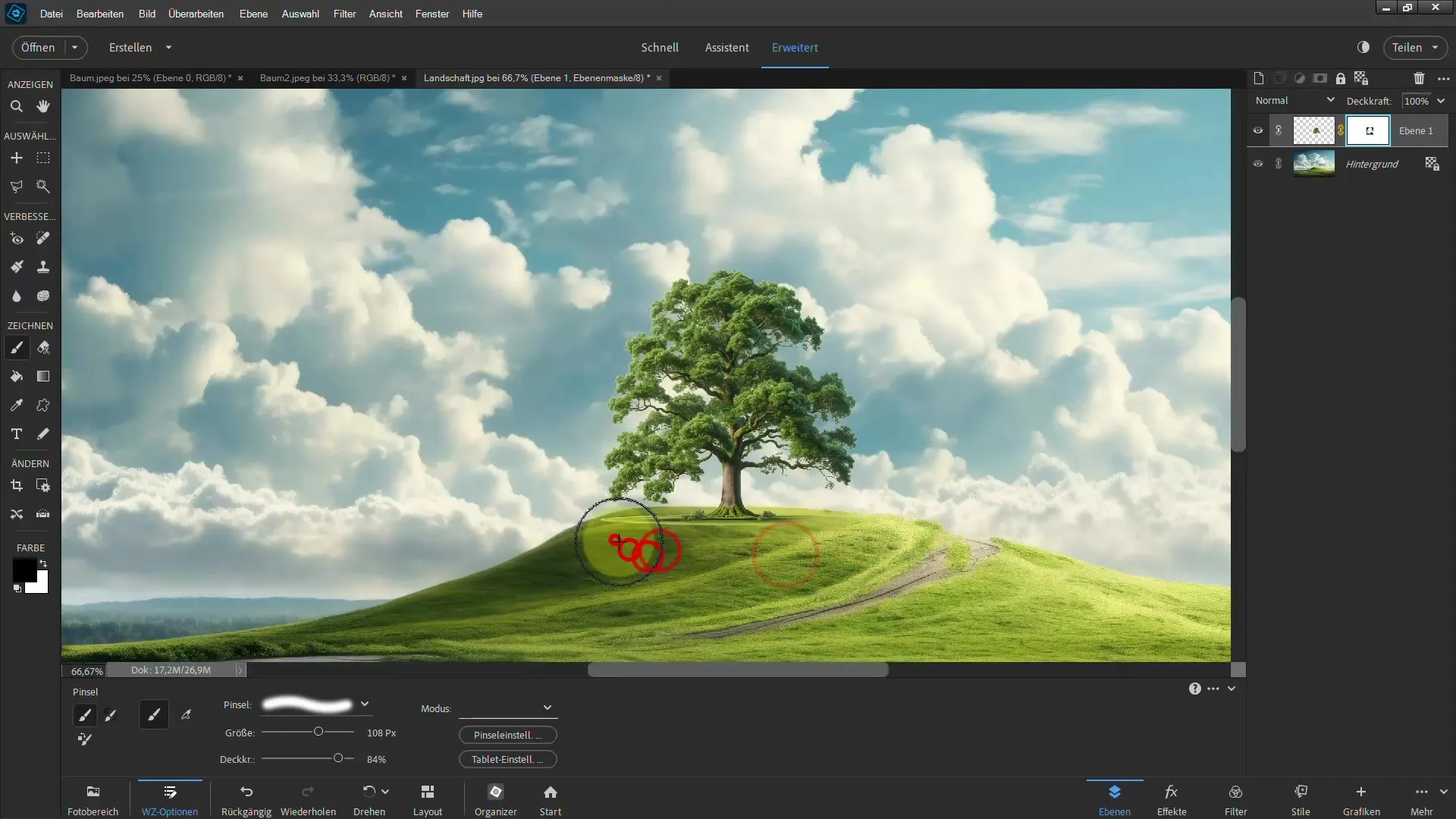
8. Використання режимів злиття
Якщо ви хочете вставити дерево в основне зображення, спробуйте різні режими злиття. Прикладні режими, такі як "Множення" або "М'яке світло", можуть допомогти зробити дерево більш реалістичним.
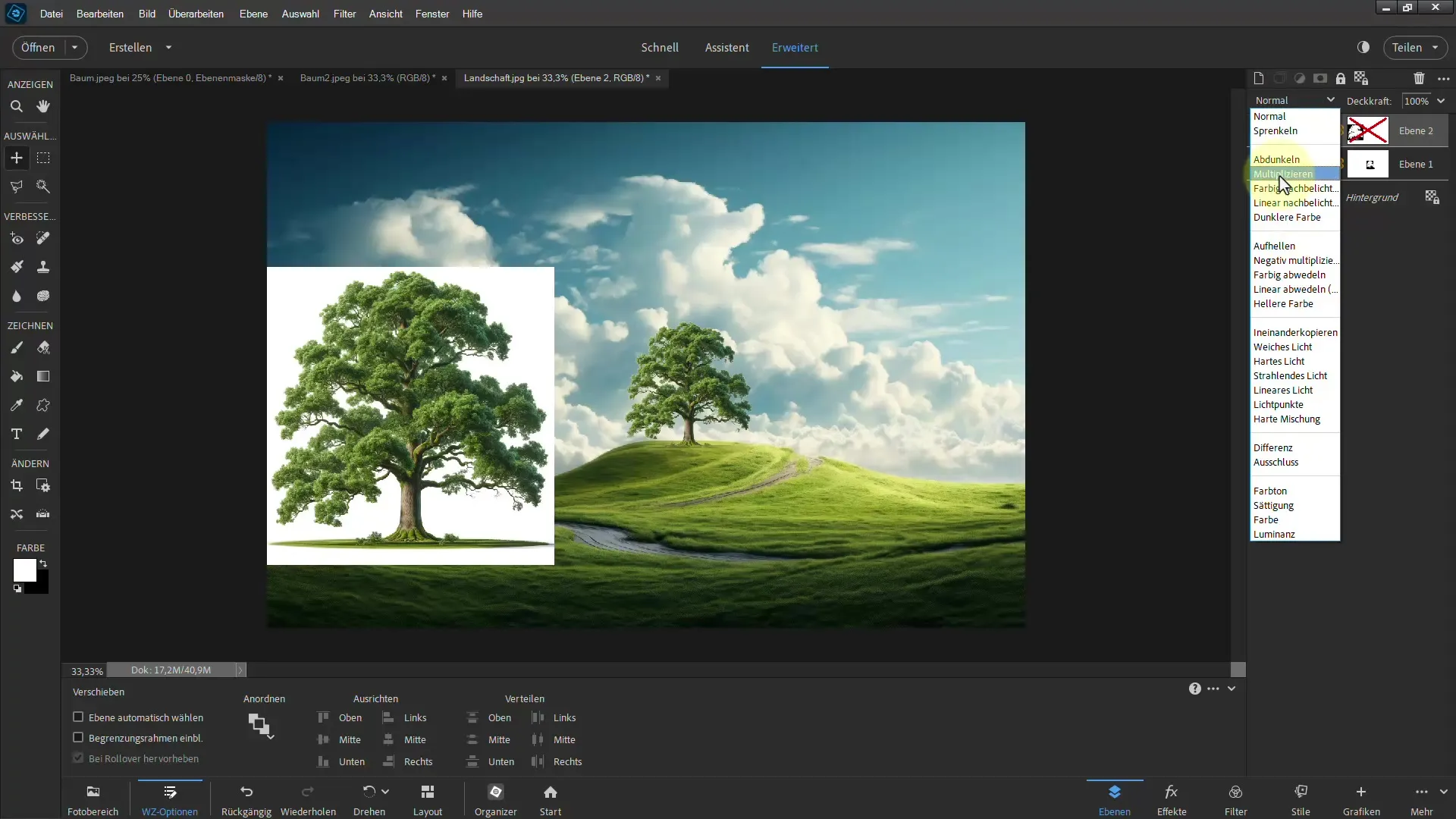
9. Колірні корекції
Для налаштування кольорів оберіть новий шар та грайтеся з налаштуваннями відтінку/насиченість або яскравість/контрастність. Це забезпечить ідеальне відповіді дерева до фону.
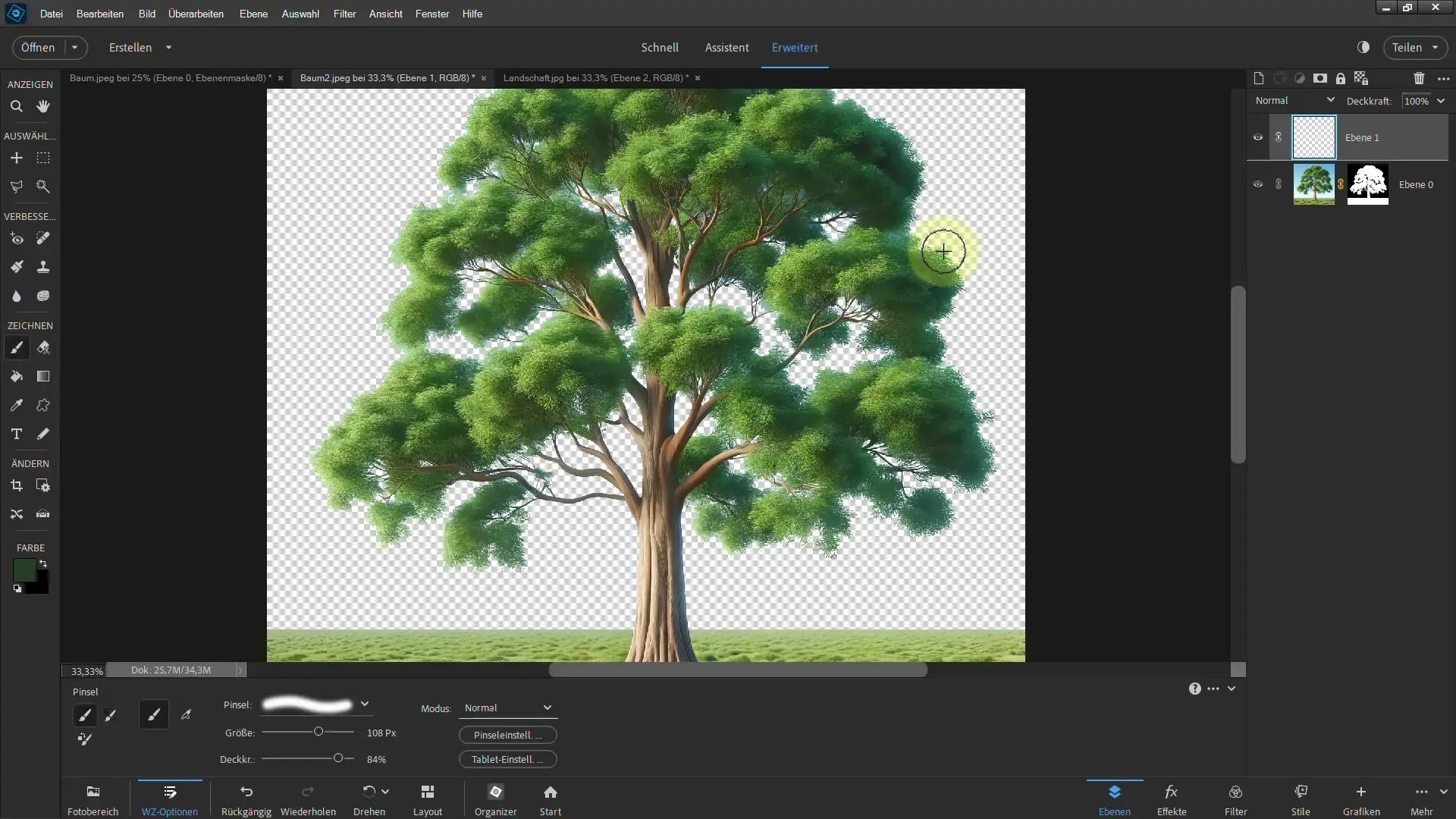
10. Вдосконалення контурів
Якщо ви помітили синюваті обриси або інші небажані кольорові відтінки, ви можете покращити краї. Перейдіть до "Виділення" > "Покращення краю" і внесіть необхідні зміни, щоб удосконалити контури.
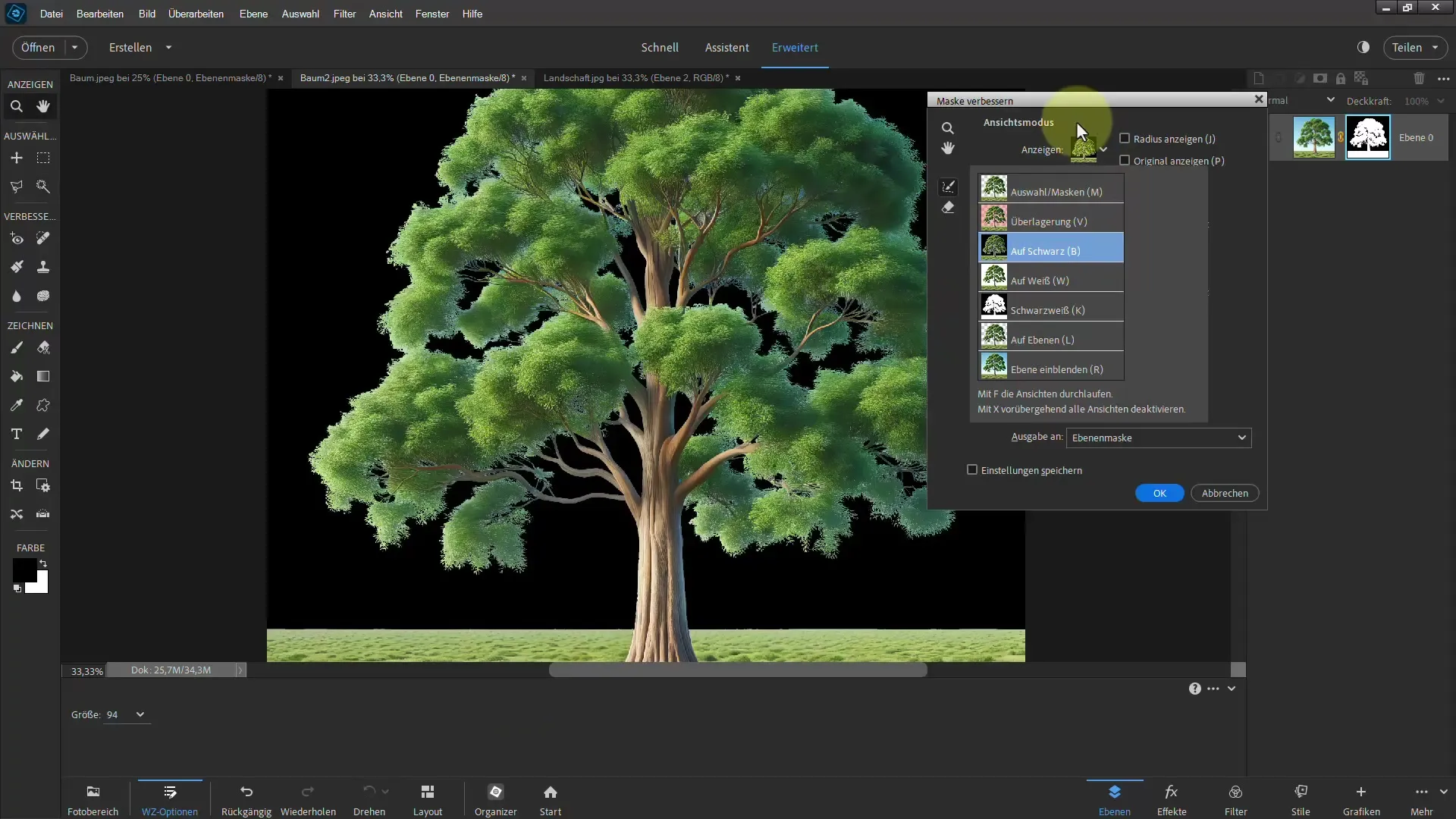
11. Заключна перевірка
Збільште масштаб та перевірте своє загальне зображення на помилки або недосконало вирізані області. У разі необхідності пройдіть ще раз по контурах пензлем, щоб усунути недоліки.
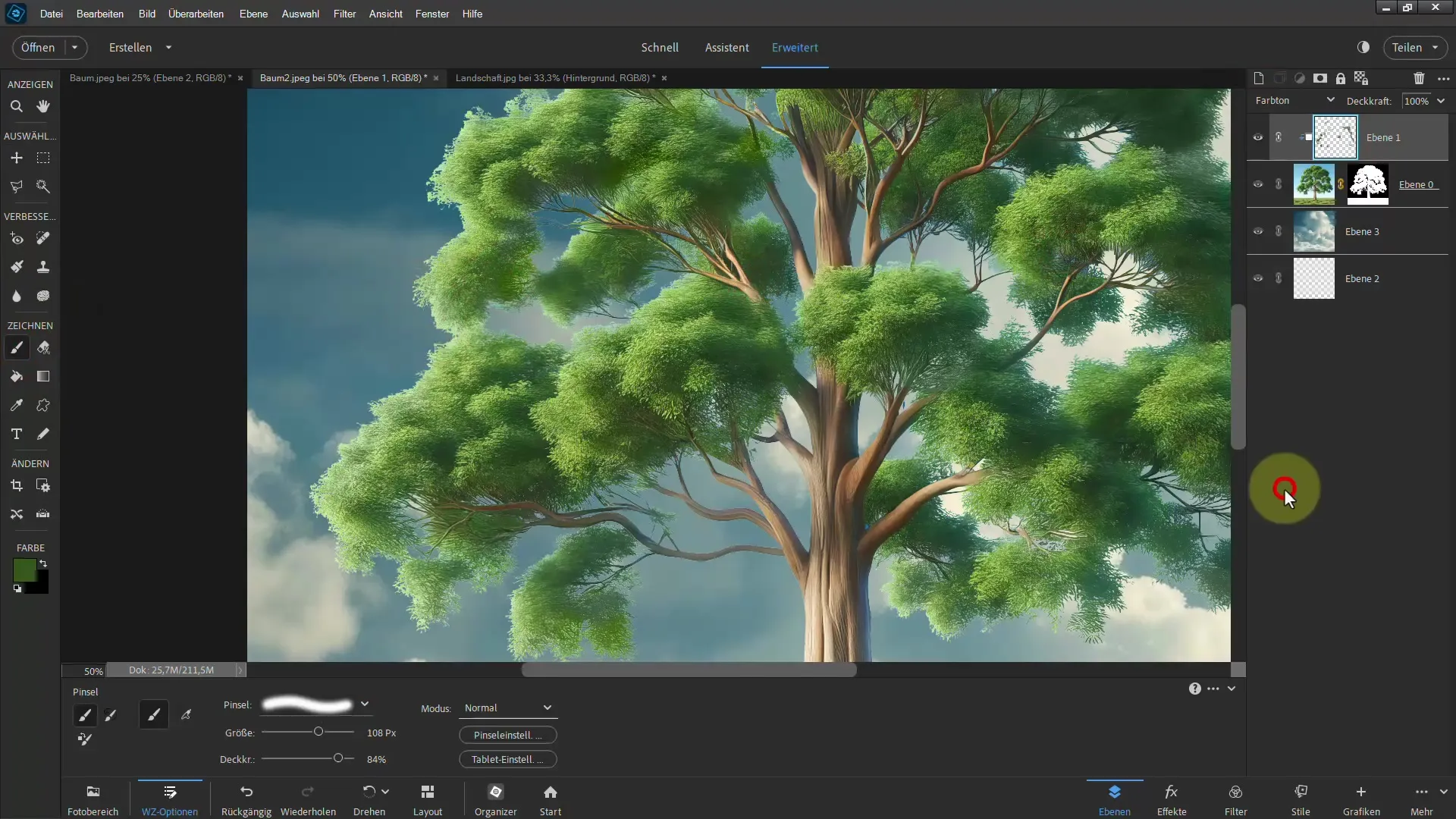
Підсумок
У цьому посібнику ви зможете навчитися, як успішно вирізати дерева в Photoshop Elements. З використанням описаних технік, особливо цільового застосування чарівної палички та масок шарів, ви можете значно підвищити свої навички вирізання. Сміливо використовуйте вказані прийоми, і ви зможете легко вирізати навіть складніші мотиви.
Часті запитання
Що таке чарівна паличка і як вона працює?Чарівна паличка - це інструмент вибору в Photoshop, за допомогою якого ви можете виділити області на основі кольорів. Він виділяє прилеглі пікселі, які мають схожі кольори.
Як я можу покращити вибір?Ви можете покращити контур, перейшовши до "Виділення" > "Покращення краю" та зробивши контури м'якшими або внесши інші зміни.
Що робити, якщо фон не є однотонним?У цьому випадку варто використовувати клавішу Shift, щоб додати додаткові області до виділення, а потім налаштувати техніку маскування.
Чи можна вирізати інші мотиви за допомогою цих технік?Так, наведені техніки можна застосовувати і до інших мотивів, не лише до дерев.
Наскільки важливо використовувати маску шару?Маска шару є важливою для точного приховування або відображення областей та надає вам гнучкість для внесення змін у будь-який момент.


